সুচিপত্র
QR কোড হল এনক্রিপ্ট করা স্কোয়ার যা ব্যবহারকারীরা দেখতে চায় এমন বিষয়বস্তু, লিঙ্ক, ইভেন্ট তথ্য এবং অন্যান্য তথ্য অন্তর্ভুক্ত করতে পারে। আপনি এক্সেলের সাহায্যে QR কোড তৈরি করতে পারেন। এই নিবন্ধটির মূল উদ্দেশ্য হল কিভাবে এক্সেল এ QR কোড তৈরি করা যায় তা প্রদর্শন করা।
অনুশীলন ওয়ার্কবুক ডাউনলোড করুন
আপনি এই নিবন্ধে ব্যবহৃত অনুশীলন ওয়ার্কবুক ডাউনলোড করতে পারেন। নিচের ডাউনলোড লিঙ্ক থেকে।
QR Code.xlsm তৈরি করা
এক্সেলে QR কোড তৈরি করার 2 সহজ উপায়
এই নিবন্ধে , আমি দুটি পদ্ধতি ব্যাখ্যা করব যার মাধ্যমে আপনি QR কোড এক্সেলে তৈরি করতে পারেন। এই পদ্ধতিগুলি ব্যাখ্যা করার জন্য আমি একটি ডেটাসেট নিয়েছি যাতে রয়েছে সাইটের নাম এবং এর URL যা আমাদের QR কোড এর জন্য মান ।
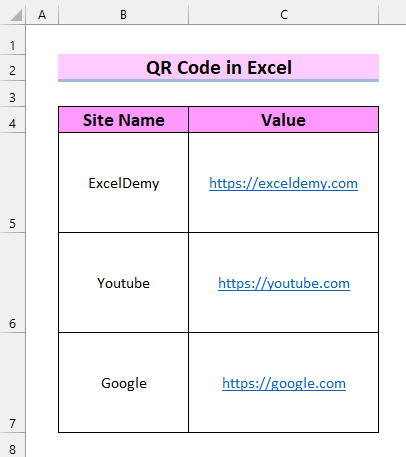
1. Excel এ QR কোড তৈরি করতে Office Add-ins ব্যবহার করে
এই পদ্ধতিতে, আমি ব্যাখ্যা করব কিভাবে এক্সেল-এ QR কোড তৈরি করতে হয়। অফিস অ্যাড-ইনস ।
চলুন ধাপে ধাপে দেখি কিভাবে এটি করা হয়।
পদক্ষেপ:
- শুরু করতে, ঢোকান ট্যাবে যান।
- তার পর, অ্যাড-ইনস গ্রুপ থেকে গেট অ্যাড-ইনস বিকল্পটি নির্বাচন করুন। .
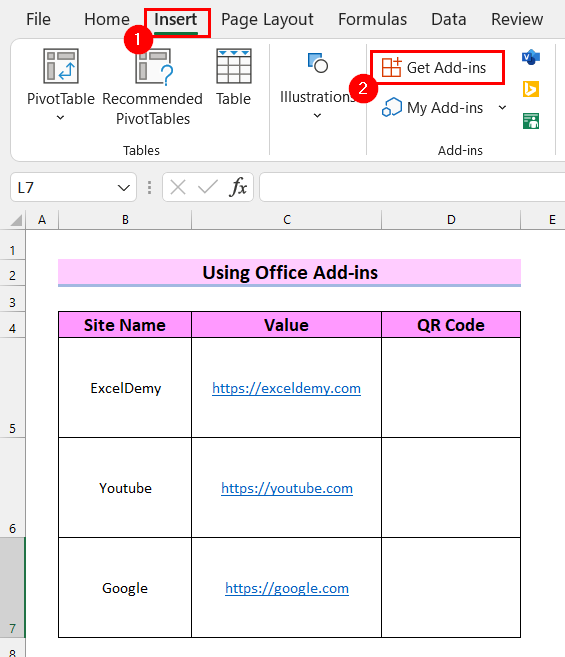
একটি লাইব্রেরি স্ক্রিনে উপস্থিত হবে৷
- এখন, QR4Office অনুসন্ধান করুন । এবং আপনি QR4Office পাবেন।
- এরপর, QR4Office কে আপনার <1 এ যোগ করতে যোগ করুন এ ক্লিক করুন।>অ্যাড-ইনস ।
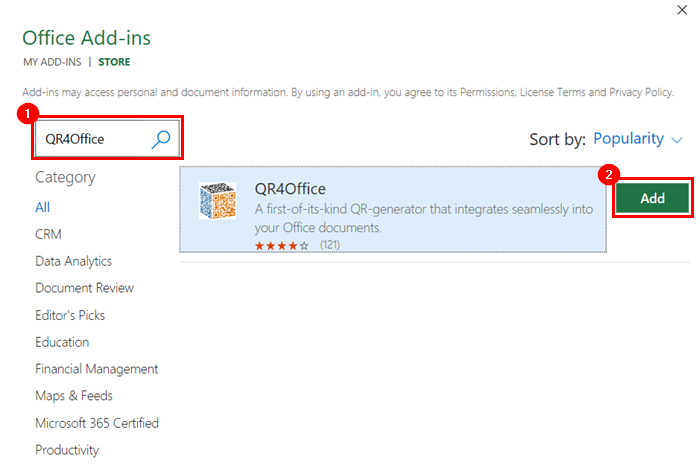
এখন, এটি আপনাকে দেখাবেলাইসেন্সের শর্তাবলী এবং নীতি।
- অবশেষে, চালিয়ে যান, এবং QR4Office ইন্সটল করা হবে নির্বাচন করুন।
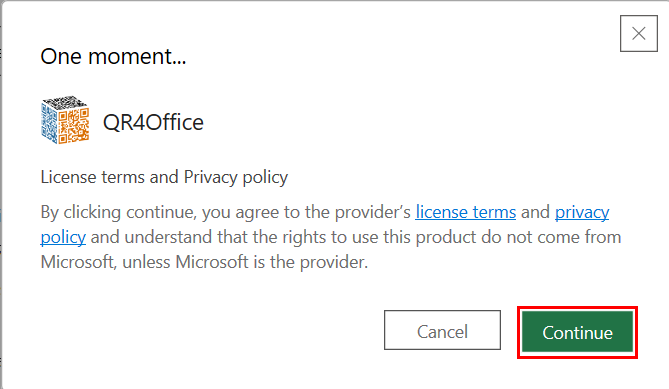
- এখন, আবার ঢোকান ট্যাবে যান।
- এর পর, আমার অ্যাড-ইনস নির্বাচন করুন।
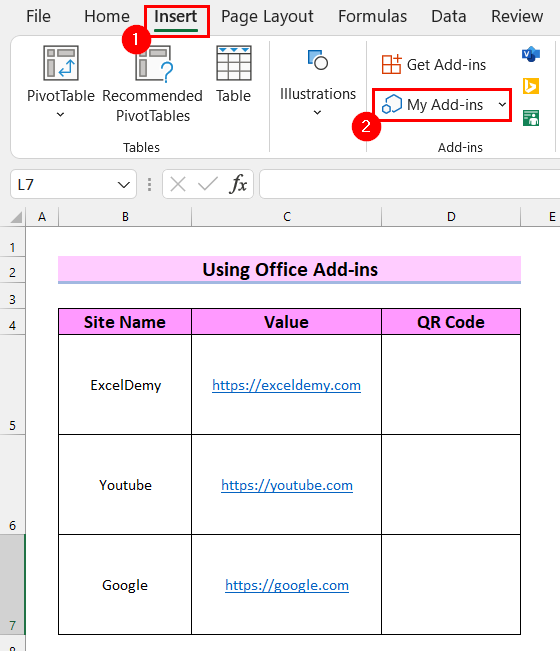
এটি আপনাকে আপনার আমার অ্যাড-ইনস লাইব্রেরিতে নিয়ে যাবে।
- এরপর, QR4Office নির্বাচন করুন।
- অবশেষে, যোগ করুন এ ক্লিক করুন।
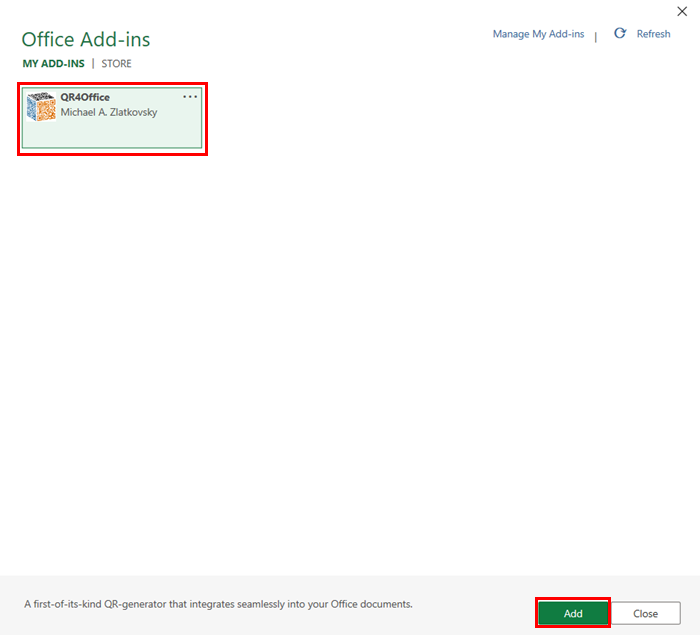
এখন, আপনি দেখতে পাবেন যে QR4Office এক্সেল ওয়ার্কশীটে খোলা হয়েছে। আপনি টেক্সট বা URL টাইপ করতে পারেন যা আপনি এনকোড করতে চান। এছাড়াও আপনি এখান থেকে QR কোড এর রঙ, আকার এবং ব্যাকগ্রাউন্ড পরিবর্তন করতে পারেন।
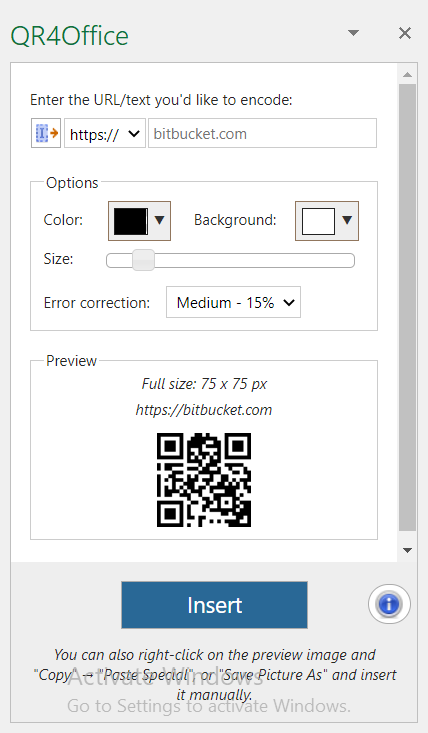
- এখন, টাইপ করুন পাঠ্য অথবা URL যা আপনি এনকোড করতে চান । এখানে, আমি ExcelWIKI এর জন্য URL টাইপ করেছি।
- অবশেষে, আপনার QR কোড পেতে ঢোকান এ ক্লিক করুন।
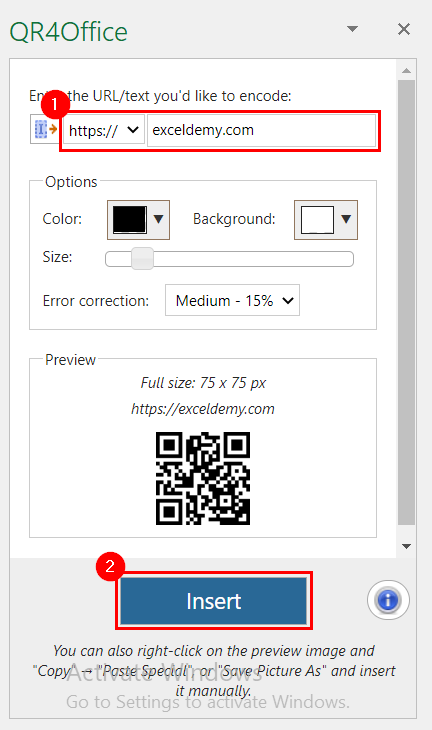
এখন, আমি আমার পছন্দসই সাইটের জন্য QR কোড পেয়েছি।
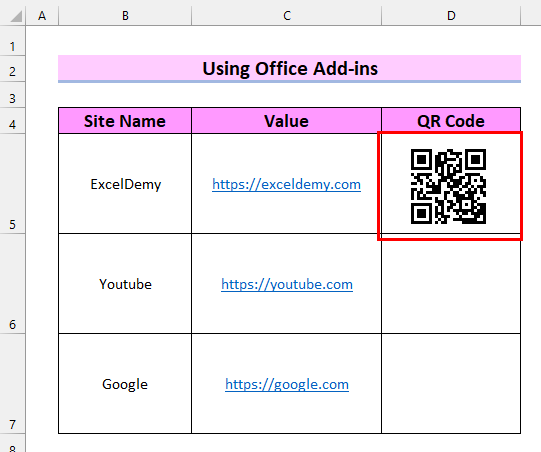
এই একই প্রক্রিয়া অনুসরণ করে আপনি অন্য সব QR কোড পেতে পারেন।
এই ২য় পদ্ধতিতে, আমি ব্যাখ্যা করব কিভাবে ইউজার ডিফাইন্ড ফাংশন ব্যবহার করে এক্সেলে QR কোড তৈরি করতে হয়। এর জন্য, আমি VBA ব্যবহার করব।
চলুন ধাপে ধাপে দেখি কিভাবে এটি করা হয়।
পদক্ষেপ:
- প্রথমে, ডেভেলপার ট্যাবে যান।
- দ্বিতীয়ত, ভিজ্যুয়াল বেসিক নির্বাচন করুন।
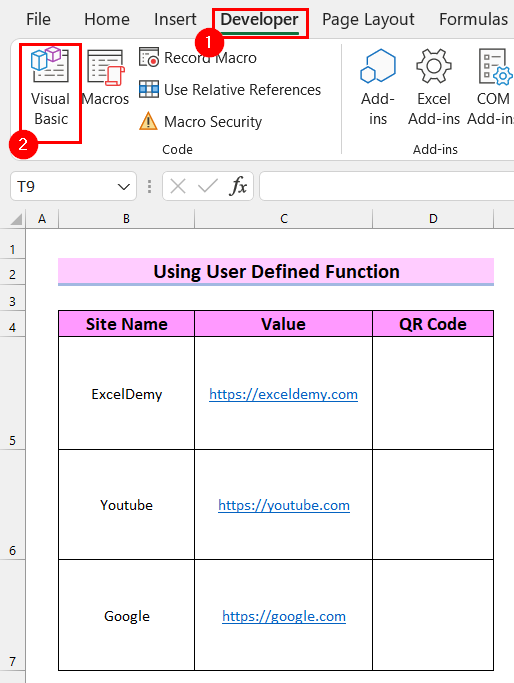
এখন,আপনি দেখতে পাবেন ভিজ্যুয়াল বেসিক উইন্ডো খোলা হয়েছে।
- এর পর, ইনসার্ট ট্যাবে যান।
- এখন, মডিউল বিকল্পটি নির্বাচন করুন।
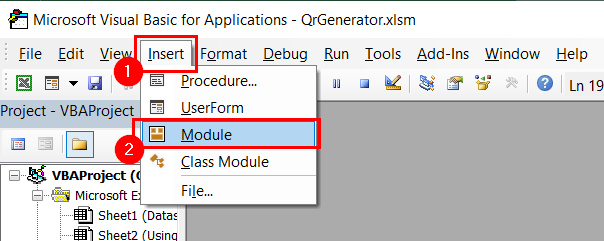
আপনি একটি মডিউল <2 দেখতে পাবেন।> খুলেছে। সেই মডিউলে নিম্নলিখিত কোড টাইপ করুন।
5405
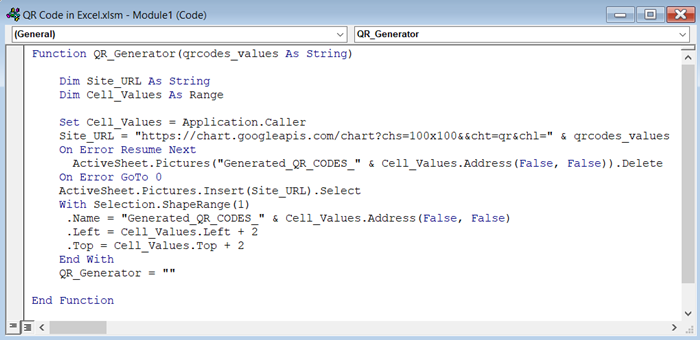
কোড ব্রেকডাউন
<11এখন, সংরক্ষণ করুন কোডটিকে এক্সেল ম্যাক্রো-সক্ষম হিসাবে ওয়ার্কবুক এবং আপনার শীটে ফিরে যান।
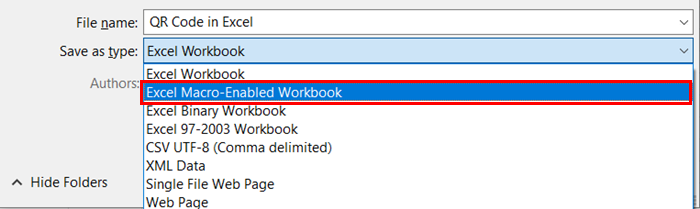
- এখন, আপনি যেখানে আপনার QR কোড চান সেই সমস্ত ঘর নির্বাচন করুন। এখানে, আমি D5 , D6 , এবং D7 সেল নির্বাচন করেছি।
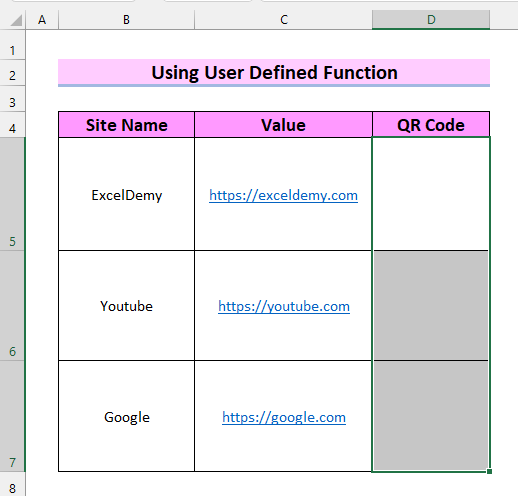
- এর পরে, নিম্নলিখিত সূত্রটি লিখুন।
=QR_Generator(C5) এখানে, আমি QR_Generator ফাংশনটি ব্যবহার করেছি যা আমি সংজ্ঞায়িত করেছি। VBA কোড দ্বারা। এবং qrcodes_values এর জন্য আমি C5 সেল নির্বাচন করেছি। এই ফাংশনটি আমাদেরকে QR কোড সেলে মান সেলে C5 ফেরত দেবে।
- অবশেষে, CTRL+ টিপুন এন্টার করুন এবং আপনি সমস্ত কক্ষের জন্য QR কোড পাবেন।
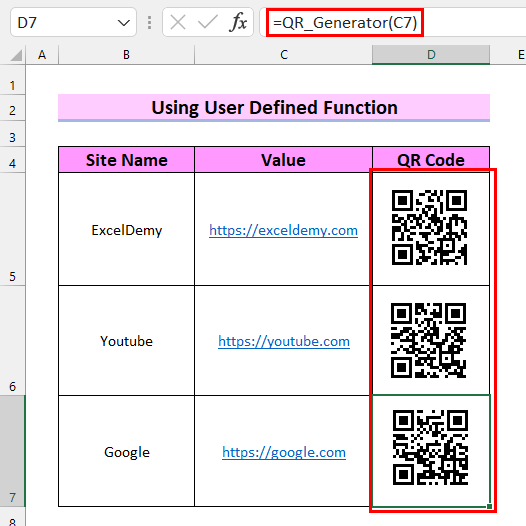
আরও পড়ুন: এক্সেল VBA: ওপেন সোর্স QR কোড জেনারেটর
জিনিসগুলি মনে রাখবেন
- দ্বিতীয় পদ্ধতিতে কাজ করার সময় এটি উল্লেখ করা উচিত যে এখানে আমি একটি ওপেন সোর্স লিঙ্ক ব্যবহার করেছি। সুতরাং, এই ফাংশনটি সঠিকভাবে কাজ করার জন্য আপনাকে আপনার ইন্টারনেট সংযোগ চালু রাখতে হবে।
অনুশীলন বিভাগ
এখানে, আমি আপনাকে অনুশীলন করার জন্য একটি অনুশীলন পত্র দিয়েছি।
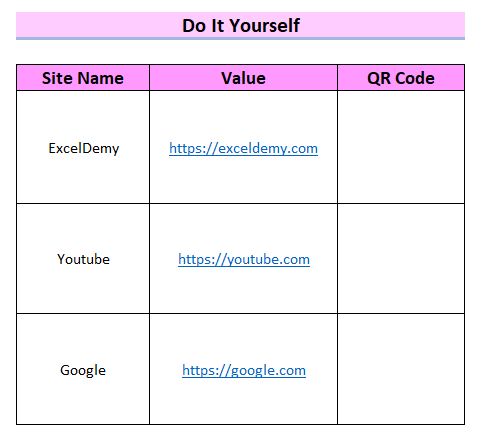
উপসংহার
উপসংহারে, এই নিবন্ধে আমি ব্যাখ্যা করার চেষ্টা করেছি কিভাবে এক্সেলে QR কোড তৈরি করা যায়। আমি 2টি পদ্ধতি কভার করেছি। এই আপনার জন্য সহায়ক ছিল আশা করি. এই ধরনের আরো নিবন্ধ পেতে ExcelWIKI দেখুন। আপনার কোন প্রশ্ন থাকলে, আমাকে নীচের মন্তব্য বিভাগে জানান।

